一、小米路由器如何与电脑相连
一、小米路由器mini安装
1、首先将小米路由器mini连接电源;
2、将光猫或者Modem的网线连接路由器蓝色WLAN端口中;
3、将小米路由器mini的其他任意一个网卡接口,通过网线与电脑连接,另外也可以不用电脑设置,而是使用只能手机连接前缀名为xiaomi的wifi,使用手机也可以设置小米路由器mini。
二、小米路由器mini设置教程
◎电脑中设置小米路由器mini图文教程
1、打开电脑浏览器地址栏,然后输入192.168.31.1(或者miwifi.com),进入小米路由器mini设置界面,然后点击【开始】,
2、接下来需要输入上网宽带账号和密码,
3、完成上网账号设置后,接下来需要创建Wifi无线网络热点,这里需创建一个Wifi无线密码与管理密码,
4、通过以上设置,小米路由器Mini基本就设置完成了可以使用手机二维码扫描安装手机客户端,至此就可以开始网上冲浪 ,并且智能手机也能够连接上我们刚才创建的Wifi网络,只需要输入刚才创建的密码即可连接了。
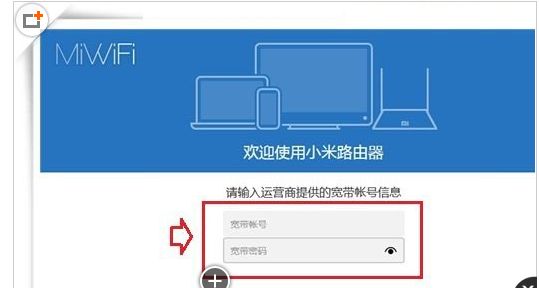
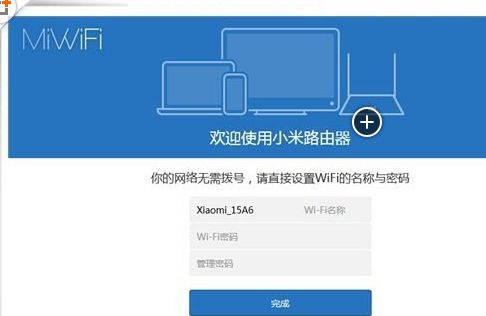
二、小米路由器有线连电脑
现在的硬件设备之类都有不同的品牌,品牌不一样产品使用的方法也是不一样的,最近有用户买了小米路由器回家去自己连接电脑,但是没有连接成功,那么电脑怎么连接小米路由器呢,下面小编给大家分享小米路由器连接台式电脑的方法。
解决方法:
1、首先将电脑与小米路由器链接起来,这里的连接是物理连接,也就是用网线连接。
2、打开电脑的网卡设置。

3、点击本地连接。

4、点击属性按钮。

5、点击ipv4地址设置,并按照图中的数据填写。

6、点击确定保存后,等待网络连接。提示网络连接成功的图标出现。

7、在浏览器中,输入小米路由器的ip地址。即可连接小米路由器了。

以上就是小米路由器连接台式电脑的方法,想使用小米路由器的话,可以按上面的方法来进行操作。
三、怎么用小米路由器3连接台式电脑
和其它路由器设置方式相同。
线路连接路由器及设置步骤:
1、将网线—路由器—电脑之间的线路连接好,启动电脑和路由器设备;
2、启动设备后,打开浏览器,在地址栏中输入192.168.1.1进入无线路由器设置界面。(如进不了请翻看路由器底部铭牌或者是路由器使用说明书,不同型号路由器设置的默认都不一样。)
3、设置界面出现一个登录路由器的帐号及密码,输入默认帐号和密码admin,也可以参考说明书;
4、登录成功之后选择设置向导的界面,默认情况下会自动弹出;
5、选择设置向导之后会弹出一个窗口说明,通过向导可以设置路由器的基本参数,直接点击下一步即可;
6、根据设置向导一步一步设置,选择上网方式,通常ADSL用户则选择第一项PPPoE,如果用的是其他的网络服务商则根据实际情况选择下面两项,如果不知道该怎么选择的话,直接选择第一项自动选择即可,方便新手操作,选完点击下一步;
7、输入从网络服务商申请到的账号和密码,输入完成后直接下一步;
8、设置wifi密码,尽量字母数字组合比较复杂一点不容易被蹭网。
9、输入正确后会提示是否重启路由器,选择是确认重启路由器,重新启动路由器后即可正常上网。